- Ang pag-install ng Play Store sa PC ay posible lamang sa pamamagitan ng mga emulator tulad ng BlueStacks.
- Binibigyang-daan ka ng mga emulator na i-access ang Play Store at mag-download ng mga application mula sa Android.
- Mayroon ding mga alternatibo tulad ng pag-install OS Nakabatay sa Android sa PC.
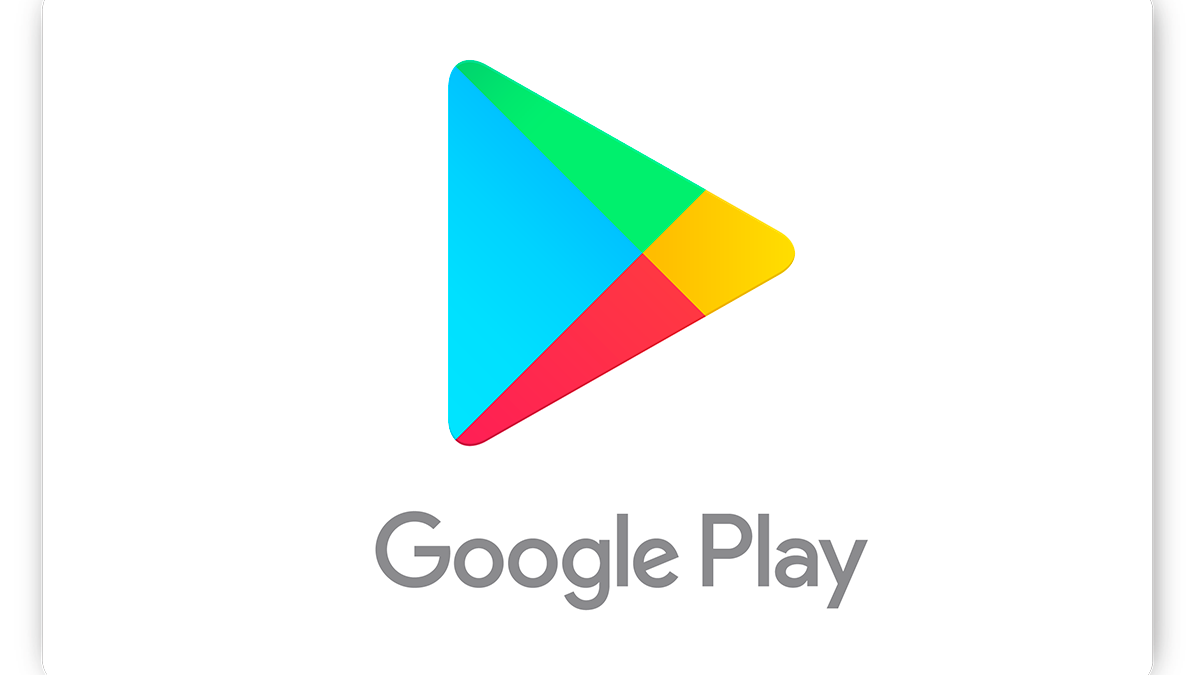
Kung gusto mo nang i-access ang lahat ng app at content sa Play Store mula sa iyong PC, ang artikulong ito ay para sa iyo. Bagama't ang Play Store ay pangunahing idinisenyo para sa mga Android device, may mga maaasahan at madaling paraan upang i-download ito at gamitin ito sa iyong computer nang mahusay. Sa tutorial na ito ay ipapaliwanag namin ang hakbang-hakbang kung paano magkaroon ng Google Store Play available sa iyong computer sa pamamagitan ng mga Android emulator at iba pang kapaki-pakinabang na tool.
La Google Play Store ay isang digital na tindahan kung saan maaari kang mag-download at mag-enjoy ng libu-libong application, laro, libro at pelikula. Gayunpaman, hindi ito available para sa mga computer na native, dahil ang platform nito ay idinisenyo para sa mga computer na tumatakbo sa Android operating system. Nangangahulugan ito na upang magamit ito sa iyong PC, kailangan mong umasa sa isang emulator.
Kung nais mong Maglaro ng mga libreng video game online nang hindi nag-i-install ng anuman sa iyong device. Panoorin ang tutorial na ito.
Bakit mo gustong i-download ang Play Store sa iyong PC?
Ang pag-download at pagpapatakbo ng mga Android app sa iyong computer ay may maraming pakinabang. Minsan ang mga mobile phone ay walang sapat na mapagkukunan upang tumakbo app mabigat o high-end na mga laro, na ginagawang mas mahusay na pagpipilian ang isang PC dahil sa lakas ng pagproseso nito, imbakan at pagganap ng graphics. Bilang karagdagan, ang paglalaro ng mga laro o paggamit ng mga application nang direkta mula sa iyong computer ay maaaring maging mas maginhawa, dahil maaari kang gumamit ng keyboard at mouse sa halip na isang touch screen, na nagpapabuti sa karanasan ng user.
Bilang karagdagan, ang ilang mga tao ay gumagamit ng Play Store sa iyong PC upang subukan ang mga application bago i-install ang mga ito nang permanente sa iyong mobile, o dahil lang mas gusto nila ang higit na kaginhawahan ng isang computer kaysa sa isang maliit na mobile screen.
Mga paraan upang i-download ang Play Store sa iyong PC
Mayroong ilang mga paraan upang i-install ang Google Store Play sa isang PC, gayunpaman, ang pinakasikat at epektibong opsyon ay sa pamamagitan ng mga emulator. Ang emulator ay software na nag-simulate ng ibang operating system sa loob ng iyong PC, sa kasong ito, Android. Papayagan ka ng emulator na patakbuhin ang Play Store at anumang iba pang Android application sa parehong paraan tulad ng gagawin mo sa isang mobile. Susunod, makikita natin ang mga pinaka ginagamit na emulator para dito.
BlueStacks
Ang BlueStacks ay, walang duda, ang pinakasikat at ginagamit na emulator upang magpatakbo ng mga Android application sa mga computer na gumagamit Windows o MacOS. Ang software na ito ay hindi lamang libre, ngunit ito rin ay napakadaling gamitin. Ang pinakamaganda sa lahat ay iyon kasama ang Google Play Store bilang default, kaya kailangan mo lang i-configure ang iyong Google account upang simulan ang pag-download ng mga application.
Ang proseso ng pag-install ng BlueStacks at Play Store sa iyong PC ay medyo simple:
- Bisitahin ang opisyal na pahina ng BlueStacks at i-download ang installer para sa iyong operating system.
- Kapag na-download na, buksan ang file at simulan ang proseso ng pag-install.
- Sundin ang mga hakbang hanggang sa ganap na mai-install ang program sa iyong computer. Depende sa iyong koneksyon, maaaring tumagal ng ilang minuto.
- Kapag na-install na ito, buksan ang BlueStacks. Makikita mo na ang Google Store Play Available na ito sa home screen.
- Mag-sign in gamit ang iyong Google account, ang parehong ginagamit mo sa iyong telepono, o gumawa ng bagong account kung mas gusto mo ang ibang account.
- handa na! Maaari ka na ngayong mag-download ng mga app nang direkta mula sa Play Store parang nasa mobile ka.
Iba pang mga emulator para sa Android
Bukod sa BlueStacks, may iba pang parehong wastong opsyon para tularan ang Android sa iyong PC at i-access ang Google Play Store:
- Genymotion: Ang emulator na ito ay isang mahusay na alternatibo kung naghahanap ka ng mas advanced at propesyonal. Ito ay katugma sa Windows, macOS at Linux, at nagbibigay-daan sa iyong gayahin ang iba't ibang bersyon ng Android ayon sa iyong mga pangangailangan. Ang Genymotion ay pangunahing ginagamit ng mga developer ng application, bagama't maaari ding samantalahin ito ng mga ordinaryong user.
- Nox Player: Isang napakasikat na emulator, lalo na sa mga mga manlalaro. Nag-aalok ito ng mahusay na pagiging tugma sa mga laro at application ng Android. Gumagana sa Windows y MacOS at mainam para sa mga gustong maglaro ng mga laro sa Android sa kanilang PC na may pinahusay na graphics at mga kontrol.
- Remix OS Player: Isa pang emulator na nakatuon sa mga laro, ngunit nagbibigay-daan din iyon sa iyo na gumamit ng mga application. Bagama't medyo bago ito, nag-aalok ito ng napaka-intuitive na interface at idinisenyo para sa mga mas bagong bersyon ng Android.
Kung nais mong Para ma-access ang mga app at video game na na-censor o hindi available sa iyong bansa, inirerekomenda ko ang paggamit ng VPN.
Paano i-install ang Play Store sa iyong PC gamit ang isang APK
Sa ilang mga kaso, ang emulator na pipiliin mo ay maaaring hindi kasama ang Google Store Play paunang naka-install. Sa kasong iyon, kakailanganin mong mag-download ng isang file APK mula sa Play Store at pagkatapos ay manu-manong i-install ito sa loob ng emulator.
Ang prosesong ito ay hindi masyadong kumplikado at dito ipinapaliwanag namin ito nang sunud-sunod:
- Hanapin at i-download ang APK file ng pinakabagong bersyon ng Play Store mula sa isang pinagkakatiwalaang website, tulad ng APKMirror o APKPure.
- Kapag na-download na, buksan ang iyong emulator (maging BlueStacks, Nox Player o anumang iba pa).
- Sa emulator, hanapin ang opsyon Mag-load ng APK, na karaniwang nasa tuktok ng window o sa menu ng mga setting.
- Piliin ang APK file na na-download mo at sundin ang mga tagubilin para i-install ito.
- Kapag na-install na, dapat mong buksan ang Play Store mula sa pangunahing menu ng iyong emulator at ma-enjoy ang lahat ng application nito.
Mga karaniwang problema sa pag-install ng Play Store sa PC
Minsan, kapag nag-i-install ng application na kasing kumplikado ng Play Store sa isang hindi katutubong kapaligiran tulad ng isang emulator, maaaring lumitaw ang ilang teknikal na problema. Ang mga ito ay karaniwang medyo madaling ayusin.
- Kakulangan ng puwang: Ang ilang mga emulator tulad ng BlueStacks ay maaaring mangailangan ng kaunting espasyo sa disk, lalo na kung plano mong mag-install ng malalaking application. Tiyaking may sapat na available na storage ang iyong PC.
- Mga error sa compatibility: Hindi lahat ng emulator ay tugma sa lahat ng bersyon ng Android o lahat ng application. Kung hindi gumana ang isang app, sumubok ng ibang emulator o mag-download ng ibang bersyon nito.
- Mga isyu sa pag-log in sa Google: Kung hindi ka makapag-sign in sa Google Play, tiyaking ginagamit mo ang tamang password o subukang i-reset ang iyong Google Account.
Mga alternatibo sa mga emulator upang magamit ang Play Store sa PC
Kung ayaw mong mag-install ng emulator sa iyong PC, may iba pang hindi gaanong karaniwang mga alternatibo na nagbibigay-daan din sa iyong i-access ang mga Android application sa isang computer. Ang isa sa mga ito ay ang pag-install ng isang operating system batay sa Android direkta sa iyong PC. Dito iniiwan namin sa iyo ang ilan sa mga pinakakilalang opsyon:
- Prime OS: Isang Android based system na ginagawang ganap na Android device ang iyong PC.
- Android x86: Isa pang opsyon na nagbibigay-daan sa iyong patakbuhin ang Android sa isang desktop environment, perpekto kung mas gusto mong huwag gumamit ng emulator.
- phoenix os: Katulad ng PrimeOS, ito ay isang kumpletong operating system na nakabatay sa Android na maaaring i-install sa iyong hard drive.
Ang pag-uninstall sa mga operating system na ito ay maaaring maging mas kumplikado kaysa sa pag-alis ng isang simpleng program, kaya kung pipiliin mo ang alternatibong ito, tiyaking sinusunod mo nang tama ang mga tagubilin sa pag-install at pag-alis upang maiwasan ang mga problema sa iyong hard drive.
Sa huli, kung pipiliin mong gumamit ng a emulator o mag-install ng operating system na nakabatay sa Android, mayroon ka na ngayong mga tool at kaalaman na kailangan para ma-enjoy ang Google Store Play sa iyong PC. Ang tindahan na ito, na patuloy na isa sa pinakamahalaga, ay magbibigay-daan sa iyong i-access ang lahat ng content na available para sa Android, ngunit mula sa ginhawa at kapangyarihan ng isang computer.
Ako si Alberto Navarro at masigasig ako sa lahat ng bagay na may kaugnayan sa teknolohiya, mula sa mga makabagong gadget hanggang sa software at mga video game sa lahat ng uri. Ang aking interes sa digital ay nagsimula sa mga video game at nagpatuloy sa mundo ng digital marketing. Nagsusulat ako tungkol sa digital world sa iba't ibang platform mula noong 2019, na nagbabahagi ng pinakabagong balita sa sektor. Sinusubukan ko ring magsulat sa isang orihinal na paraan upang manatiling napapanahon habang naaaliw.
Nag-aral ako ng Sociology sa unibersidad at nagpatuloy sa pagkumpleto ng aking pag-aaral na may master's degree sa Digital Marketing. Kaya kung mayroon kang anumang mga katanungan, ibabahagi ko sa iyo ang lahat ng aking karanasan sa mundo ng digital marketing, teknolohiya at mga video game.
Sarado ang mga komento